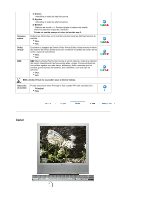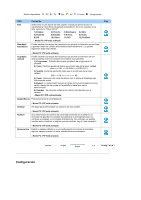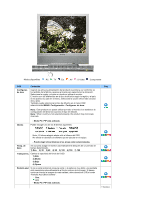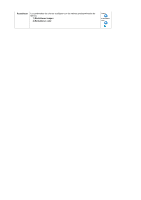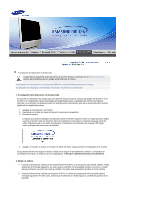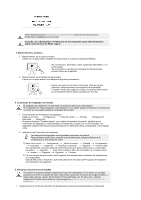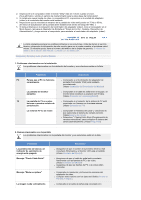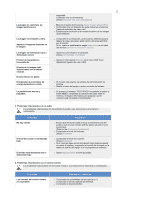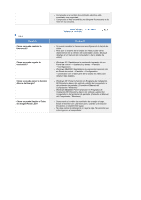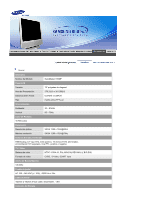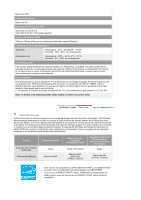Samsung 910MP User Manual (SPANISH) - Page 37
Mantenimiento y Limpieza
 |
UPC - 729507708232
View all Samsung 910MP manuals
Add to My Manuals
Save this manual to your list of manuals |
Page 37 highlights
Véase Especificaciones > Modos de Pantalla Prefijados acerca de las resoluciones o frecuencias compatibles con el monitor. Consulte con el distribuidor o el fabricante de la computadora para más información sobre cómo Arrancar en Modo seguro. 3. Mantenimiento y Limpieza 1. Mantenimiento de la Caja del monitor Limpie con un paño suave después de desconectar el cordón de suministro eléctrico. z No use benceno, disolvente u otras sustancias inflamables, o un paño mojado. z Se recomienda un producto de limpieza de Samsung para prevenir daños en la pantalla. 2. Mantenimiento de la Pantalla de panel plano Limpie con un paño blando (una bayeta de algodón) suavemente. z Nunca use acetona, benceno o disolvente. (Pueden causar defectos o deformaciones en la superficie de la pantalla). z El usuario tendrá que pagar los costes y los gastos relacionados por la reparación de los daños causados por el o ella. 4. Controlador del Adaptador de Pantalla El adaptador de pantalla es el controlador de la tarjeta video de la computadora. Si el adaptador no está configurado correctamente, no se puede ajustar la resolución, la frecuencia o el color y no se puede instalar el controlador del monitor. 1. Comprobación del Controlador del adaptador Haga clic en Inicio Configuración Panel de control Pantalla Configuración Avanzada Adaptador. Si aparece indicado "Predeterminado" o un modelo de producto incorrecto, significa que el controlador del adaptador no está instalado correctamente. Instale otra vez el controlador del adaptador según la información proporcionada por los fabricantes de la computadora o de la tarjeta video. 2. Instalación del Controlador del adaptador Las instrucciones siguientes son apropiadas para casos en general. Para problemas específicos, consulte con los fabricantes correspondientes de la computadora o de la tarjeta de video. 1) Haga clic en Inicio Configuración Panel de control Pantalla Configuración Avanzada Adaptador Actualizar controlador Siguiente Verá una lista de controladores conocidos para este dispositivo para que pueda seleccionar un controlador específico Siguiente Usar disco (inserte el disco del controlador de la tarjeta video) Aceptar Siguiente Siguiente Finalizar. 2) En caso de que tenga el archivo del Programa de instalación del controlador del adaptador en su computadora: Ejecute Setup.exe o Install.exe, que se encuentran en el archivo del Programa de instalación del controlador del adaptador. 5. Síntomas y Acciones recomendadas Un monitor reconstruye señales visuales que recibe del computador. Por lo tanto, si hay algún problema con el PC o la tarjeta de video, esto podría causar que el monitor se ponga en blanco, o tenga malos colores, sonido, Sincronización Fuera de Rango, etc. En este caso , primero inspeccione la fuente del problema y luego póngase en contacto con el centro de servicio o el distribuidor. 1. Inspeccione si el cordón de suministro de energía está conectado apropiadamente al computador.